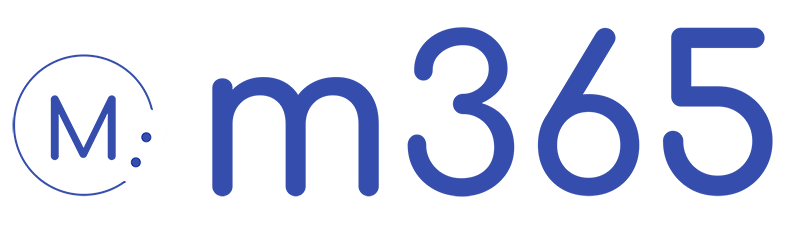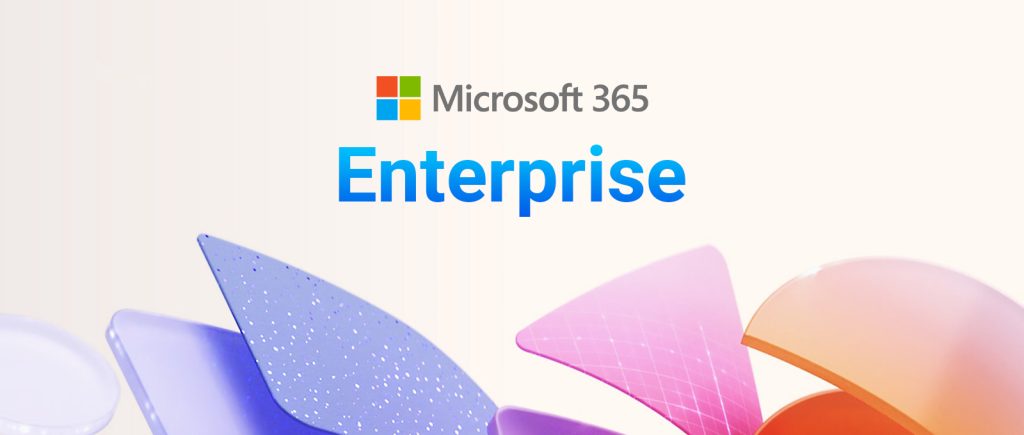Microsoft Word đã trở thành một phần không thể thiếu trong công việc hàng ngày của hàng triệu người dùng. Trong bài viết này, m365 sẽ cùng các bạn tìm hiểu chi tiết về Microsoft Word là gì ?, từ định nghĩa, chức năng chính cho đến ứng dụng thực tế của phần mềm này.
Microsoft Word Là Gì?

Microsoft Word là phần mềm soạn thảo văn bản cho phép người dùng tạo, chỉnh sửa và định dạng tài liệu văn bản. Phần mềm này cung cấp nhiều công cụ mạnh mẽ để hỗ trợ người dùng trong việc soạn thảo các loại tài liệu như báo cáo, thư từ, hợp đồng và nhiều loại văn bản khác
Lịch Sử Phát Triển

Microsoft Word được phát triển lần đầu tiên vào năm 1983 và đã trải qua nhiều phiên bản nâng cấp. Phiên bản đầu tiên dành cho hệ điều hành DOS được ra mắt vào năm 1983.
Các Phiên Bản Của Microsoft Word

Từ đó đến nay, Microsoft đã phát hành nhiều phiên bản khác nhau của Word, với các tính năng ngày càng phong phú và giao diện thân thiện hơn.
Các phiên bản mới như Word 2007 và Word 2010 đã giới thiệu nhiều tính năng tiên tiến như giao diện Ribbon, gần đây nhất là phiên bản Word trên Microsoft 365 với khả năng làm việc đồng thời trên một tài liệu và tích hợp đám mây.
- Word 2003: Cải tiến về khả năng xử lý tài liệu lớn và cải thiện tính năng bảo mật.
- Word 2007: Giới thiệu giao diện Ribbon mới giúp người dùng dễ dàng truy cập các công cụ.
- Word 2010: Cho phép nhiều người dùng làm việc trên cùng một tài liệu đồng thời và cải thiện khả năng chia sẻ tài liệu.
- Word 365: Phiên bản đám mây cho phép người dùng truy cập tài liệu từ bất kỳ đâu và trên bất kỳ thiết bị nào.
Chức Năng Chính Của Microsoft Word
Soạn Thảo Văn Bản

Người dùng có thể nhập liệu và chỉnh sửa văn bản dễ dàng với các công cụ định dạng tùy chỉnh kiểu chữ, kích thước và màu sắc để tạo ra tài liệu hấp dẫn và phong phú.
Kiểm Tra Chính Tả và Ngữ Pháp

Tính năng tự động kiểm tra chính tả và ngữ pháp giúp người dùng thể hiện nội dung tài liệu một cách khoa học, chuyên nghiệp và chính xác cao
Tạo Mục Lục Tự Động

Microsoft Word giúp người dùng tạo mục lục tự động giúp tổ chức tài liệu một cách khoa học và giúp người xem hiểu rõ hơn về nội dung.
Chèn Hình Ảnh và Đồ Họa

Tính năng này cho phép người dùng chèn hình ảnh từ máy tính hoặc internet, sơ đồ và biểu đồ vào tài liệu để làm cho nội dung trở nên sinh động hấp dẫn hơn hơn.
Tạo Bảng và Sắp Xếp Dữ Liệu

Word còn cung cấp khả năng tạo bảng để sắp xếp và tổ chức dữ liệu theo hàng và cột một cách khoa học và hiệu quả.
In Ấn Và Xuất File

Ngoài ra Word còn cung cấp nhiều tùy chọn in ấn linh hoạt, bao gồm:
- In toàn bộ hoặc in từng phần: Người dùng có thể chọn in toàn bộ tài liệu hoặc chỉ in các trang cụ thể.
- Xuất file sang định dạng khác: Word cho phép xuất tài liệu sang nhiều định dạng khác nhau như PDF, HTML, giúp việc chia sẻ thông tin trở nên dễ dàng hơn.
Chia Sẻ Và Hợp Tác

Với sự ra mắt của Microsoft 365 giờ đây người dùng có thể cùng nhau chia sẻ và làm việc trên cùng một tài liệu bằng cách chia sẻ qua email hoặc trên dịch vụ đám mây OneDrive.
Theo Dõi Thay Đổi Nội Dung Và Quản Lý Phiên Bản

Microsoft Word còn cho phép người dùng theo dõi sự thay đổi của tài liệu do ai thay đổi và vào khi nào và sao lưu ngay khi có một sự thay đổi nào đó trong tài liệu, giúp đảm bảo tài liệu không bị mất.
Tính năng Tìm Kiếm Và Thay Thế

Tính năng này giúp người dùng có thể tìm kiếm nhanh chóng bất kỳ từ hoặc cụm từ nào và thay thế nhiều từ hoặc cả đoạn văn bản cùng lúc giúp tiết kiệm thời gian trong công việc.
Ứng Dụng Thực Tế Của Microsoft Word
Trong Giáo Dục

Giáo viên học sinh và sinh viên sử dụng Word để soạn thảo bài giang, báo cáo nghiên cứu và tài liệu học tập. Với tính dễ sử dụng của mình ai cũng có thể học rất nhanh và sử dụng Word để trình bày thông tin một cách dễ dàng và dễ hiểu.
Trong Doanh Nghiệp

Nhiều doanh nghiệp sử dụng Microsoft Word để tạo các hợp đồng, thư mời và tài liệu,…. cộng với một số tính năng khi đăng ký các gói dành cho các doanh nghiệp bạn có thể kết hợp với Word để công việc của mình trở nên dễ dàng hơn bao giờ hết
Trong Sáng Tạo Nội Dung

Microsoft Word còn là trợ thủ đắc lực cho các nhà văn, nhà báo, các blogger để viết các bài viết, sách điện tử và các loại nội dung khác, với nhiều công cụ định dạng phong phú được tích hợp. Họ có thể tạo ra những tác phẩm chất lượng và mang xu hướng hiện đại.
Lợi Ích Khi Sử Dụng Microsoft Word
Giao Diện Thân Thiện và Dễ Sử Dụng

Microsoft Word có giao diện người dùng trực quan, giúp người dùng dễ dàng làm quen và thao tác. Các tính năng được bố trí hợp lý, cho phép người dùng nhanh chóng tìm thấy công cụ cần thiết mà không mất nhiều thời gian.
Tính Năng Soạn Thảo Văn Bản Chuyên Nghiệp

Người dùng có thể tùy chỉnh font chữu, kích thước, màu sắc và kiểu dáng để tạo ra các tài liệu chuyên nghiệp cùng với đó là các công cụ chèn hình hình ảnh biểu đồ giúp tăng tính khoa học và thẩm mỹ cho nội dung
Tăng Cường Năng Suất Làm Việc

Một số tính năng nổi bật trong Word như Auto Correct giúp bạn giảm tình trạng sai chính tả và ngữ pháp, Mail Merge giúp bạn tạo và gửi mail tới nhiều người cùng một lúc và còn nhiều công cụ giúp tiết kiệm thời gian và nâng cao hiệu quả công việc mà không phải thực hiện quá nhiều thao tác thủ công.
Hỗ Trợ Làm Việc Nhóm

Với khả năng chia sẻ tài liệu trực tuyến, Microsoft Word cho phép nhiều người cùng làm việc trên một tài liệu đồng thời trong thời gian thực, trên nhiều thiết bị. Điều này giúp cải thiện sự cộng tác giữa các thành viên trong nhóm.
Những Lưu Ý Khi Sử Dụng Microsoft Word
Luôn Lưu Tài Liệu Thường Xuyên
Một trong những việc quan trọng nhất khi bạn nên nhớ là lưu tài liệu để tránh những trường hợp như mất điện hoặc máy tính gặp vấn đề bằng tổ hợp phím Ctrl + S nhưng những bản Word mới hiện nay đã có tính năng Auto Save tự động lưu lên OneDrive.
Tạo Bản Sao Lưu
Với các tài liệu quan trọng bạn nên tạo một bản sao lưu lên các thiết bị như USB hay hiện nay trên công nghệ đám mây OneDrive để tránh mất mát dữ liệu
Làm Quen Với Giao Diện Người Dùng
Trước khi bắt đầu sử dụng Word, hãy dành thời gian để làm quen với giao diện người dùng. Hiểu rõ về các thanh công cụ như Ribbon, Quick Access ToolBar và Status Bar sẽ giúp bạn thao tác nhanh chóng hơn.
Tận Dụng Các Phím Tắt
Sử dụng phím tắt sẽ giúp bạn tiết kiệm thời gian khi làm việc với Microsoft Word. Một số phím tắt phổ biến bao gồm:
- Ctrl + C: Sao chép
- Ctrl + V: Dán
- Ctrl + X: Cắt
- Ctrl + Z: Hoàn tác
- Ctrl + P: In tài liệu
Kiểm Tra Trước Khi Gửi
Trước khi gửi hoặc in tài liệu, hãy kiểm tra lại toàn bộ nội dung để đảm bảo rằng mọi thứ đều chính xác và hoàn chỉnh. Điều này bao gồm việc xem xét lại chính tả, ngữ pháp, định dạng và bố cục của tài liệu.
Bảo Mật Tài Liệu Quan Trọng
Nếu bạn đang làm việc với các tài liệu nhạy cảm hoặc quan trọng, hãy sử dụng tính năng bảo mật của Microsoft Word để đặt mật khẩu cho tài liệu. Bạn có thể thực hiện điều này bằng cách vào File > Info > Protect Document > Encrypt with Password.
Nên Mua Microsoft Word Ở Đâu ?
Microsoft Word là một trong những phần mềm soạn thảo văn bản phổ biến nhất trên thế giới. Việc mua và sử dụng Microsoft Word mang lại nhiều lợi ích cho người dùng, từ cá nhân đến doanh nghiệp. Đó là những lý do tại sao bạn nên đầu tư vào phần mềm này.
Bạn có thể tham khảo các gói Microsoft 365 tại m365.vn phù hợp với nhiều tệp khách hàng từ cá nhân, gia đình, trường học, doanh nghiệp có kèm các công cụ phổ biến như Word, Excel, PowerPoint,… với dung lượng lưu trữ trên OneDrive lên đến 1TB không lo mất mát dữ liệu Word của bạn tại đây.
Kết luận
Trên đây là những gì m365 muốn chia sẻ tới các bạn về Microsoft Word một công cụ soạn thảo mạnh mẽ giúp cải thiện hiệu quả và chất lượng trong môi trường làm việc chuyển đổi số, hi vọng những chia sẻ trên sẽ giải đáp được một phần nào đó thắc mắc của các bạn về Microsoft Word. Nếu các bạn còn bất cứ câu hỏi hay thắc mắc gì hãy liên hệ với chúng tôi tại đây hoặc qua số Hotline: 024.9999.7777.